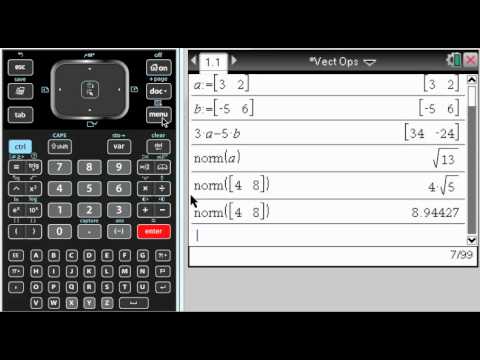मैक डेस्कटॉप और लैपटॉप कंप्यूटरों के लिए ओएस एक्स लायन में, ऐप्पल ने अपने डेस्कटॉप ऑपरेटिंग सिस्टम को अपने मोबाइल ऑपरेटिंग सिस्टम, आईओएस के समान बनाने के लिए पहले से कहीं अधिक एक कदम उठाया है। इसका सबसे स्पष्ट उदाहरणों में से एक नया "इनर्टिया स्क्रॉलिंग" फीचर है जो पारंपरिक स्क्रॉलिंग को बदलता है, जिससे यह आईफोन या आईपैड की टच स्क्रीन को स्वाइप करने जैसा ही काम करता है। यह लेख आपको सिखाएगा कि ओएस एक्स लायन में नई जड़ता स्क्रॉलिंग सुविधा को कैसे बंद किया जाए।
कदम

चरण 1. अपनी स्क्रीन के ऊपरी बाएँ कोने में Apple पर क्लिक करें और उसके बाद संदर्भ मेनू से "सिस्टम वरीयताएँ" पर क्लिक करें।

चरण 2. इसके वरीयता फलक को खोलने के लिए "यूनिवर्सल एक्सेस" विकल्प पर क्लिक करें।

चरण 3. "माउस" टैब चुनें।

चरण 4. "माउस विकल्प …" पर क्लिक करें

चरण 5. "स्क्रॉलिंग" के बगल में स्थित ड्रॉप डाउन मेनू से जड़ता स्क्रॉलिंग के अलावा किसी अन्य विकल्प का चयन करें।
टिप्स
- आप OS X Lion में लॉन्चपैड को कस्टम शॉर्टकट या हॉट कॉर्नर का उपयोग करके सिस्टम वरीयता में सेट करके खोल सकते हैं।
- लॉन्चपैड में ऐप्स के पृष्ठों के बीच स्वाइप करने के लिए बाएं या दाएं स्वाइपिंग जेस्चर बनाते समय अपने माउस को क्लिक करके रखें, या अपने ट्रैकपैड पर टू फिंगर जेस्चर का उपयोग करें।